Durante años, los usuarios de WhatsApp han deseado una función similar a la papelera de reciclaje que existe en computadoras y sistemas operativos móviles: un lugar donde los archivos, conversaciones y mensajes eliminados puedan recuperarse fácilmente. Sin embargo, la realidad es distinta. WhatsApp no ofrece una papelera visible como tal, sino que utiliza un sistema basado en copias de seguridad y almacenamiento temporal en los dispositivos.
En este artículo, exploraremos a fondo cómo funciona esa “papelera virtual”, qué se puede recuperar realmente, qué limitaciones existen, y cuáles son las mejores prácticas para mantener tus datos protegidos y siempre recuperables.
¿Existe una papelera en WhatsApp?
La respuesta corta es no. WhatsApp no guarda una papelera tradicional donde los mensajes o archivos se almacenan hasta que el usuario los elimine definitivamente. Una vez que borras un chat o archivo, desaparece de tu vista.
Lo que muchos llaman “papelera” en realidad es el conjunto de mecanismos que WhatsApp ofrece para recuperar conversaciones y archivos eliminados, siempre y cuando se cumplan ciertas condiciones. Estos mecanismos son principalmente:
- Copias de seguridad en la nube (Google Drive en Android o iCloud en iPhone).
- Almacenamiento local en el propio dispositivo (carpetas de WhatsApp, caché de medios, galerías).
- Restauración de la aplicación tras una reinstalación, vinculada al número de teléfono.
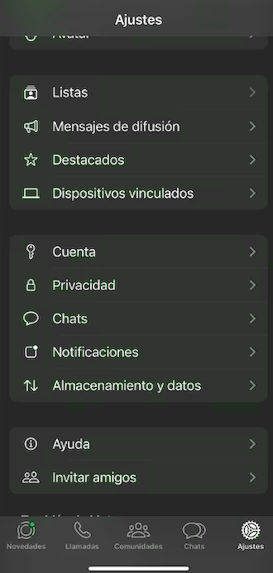
Cómo funciona la copia de seguridad en WhatsApp
Las copias de seguridad son el corazón de la “papelera” de WhatsApp. Sin ellas, es casi imposible recuperar chats eliminados.
1. Periodicidad
El usuario puede elegir si desea hacer copias diarias, semanales, mensuales o manuales. Lo recomendable es que sean diarias, para minimizar la pérdida de información reciente.
2. Contenido incluido
Por defecto, la copia guarda mensajes de texto, notas de voz, documentos y fotos. Los videos se incluyen solo si se activa la opción correspondiente.
3. Ubicación del backup
- En Android, las copias se almacenan en Google Drive.
- En iPhone, se guardan en iCloud.
- Además, durante 24 horas aproximadamente, también existe una copia local en el dispositivo.
4. Vinculación al número de teléfono
La copia está ligada al número registrado en WhatsApp. Si cambias de número sin migrar adecuadamente los datos, no podrás acceder a tu historial anterior.
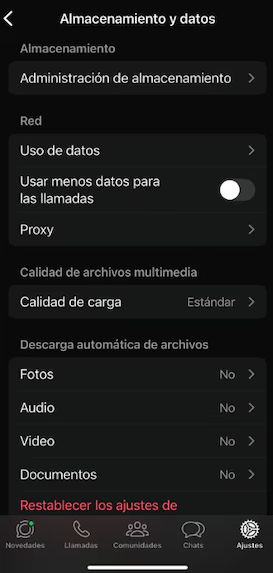
Recuperar chats eliminados paso a paso
Si has borrado un chat por error, la única forma de recuperarlo es restaurando una copia de seguridad anterior.
Proceso de restauración:
1. Desinstala WhatsApp de tu dispositivo.
2. Vuelve a instalarlo desde la tienda oficial (App Store o Google Play).
3. Abre la app e ingresa tu número de teléfono.
4. WhatsApp detectará la copia de seguridad en la nube y te preguntará si deseas restaurarla.
5. Acepta y espera a que se descarguen los mensajes y archivos.
6. Una vez completado el proceso, tus conversaciones eliminadas reaparecerán, siempre que estuvieran guardadas en la copia.
¿Qué no se puede recuperar?
Aunque la idea de una papelera universal suena tentadora, es importante ser realistas:
- Mensajes borrados antes de la última copia de seguridad: si se eliminaron y luego se ejecutó un nuevo backup, esos mensajes ya no estarán disponibles.
- Archivos no incluidos en la copia: si nunca activaste la opción de guardar videos o si eliminaste archivos de la galería sin copia, se perderán.
- Chats sin respaldo: si no tenías configurada ninguna copia de seguridad, no hay vuelta atrás.
- Cambios posteriores a la copia: todo lo que hayas recibido o enviado después del último backup no se restaurará.
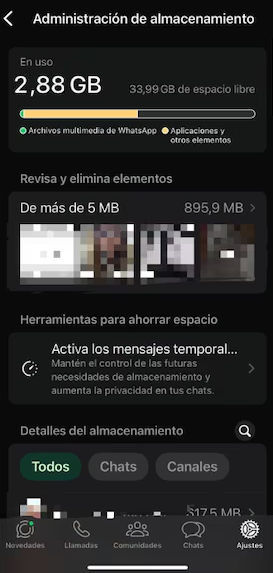
La falsa sensación de seguridad
Muchas personas creen que WhatsApp guarda todos los mensajes “en la nube” de forma permanente, como si existiera un repositorio secreto de conversaciones. Nada más lejos de la realidad.
Los servidores de WhatsApp almacenan mensajes únicamente hasta que se entregan. Una vez que llegan a tu dispositivo, desaparecen de sus servidores. Por eso la responsabilidad de mantener copias recae exclusivamente en el usuario.
Cómo convertir tu copia de seguridad en una verdadera papelera
Para que tu sistema de copias se comporte como una papelera eficiente, necesitas configurarlo de manera correcta:
- Activa copias automáticas diarias. Así garantizas que siempre haya un respaldo fresco.
- Incluye los videos en la copia. Son los archivos que más suelen perderse.
- Comprueba tu espacio en la nube. Asegúrate de tener gigas libres en Google Drive o iCloud.
- Mantén espacio en tu dispositivo. Un backup grande necesita almacenamiento local para restaurarse.
- Protege el acceso. Activa verificación en dos pasos en WhatsApp y protección de tu cuenta en Google/Apple.
Seguridad y privacidad en los backups
Uno de los temas más sensibles es la privacidad. Aunque WhatsApp cifra los mensajes de extremo a extremo, las copias de seguridad pueden no estar tan blindadas si no activas el cifrado de backups.
Hoy, WhatsApp ofrece la opción de cifrado con contraseña en las copias de seguridad, lo que significa que ni Google ni Apple pueden leer tu historial. Activar esta función es altamente recomendable para proteger tu información de accesos no autorizados.
Veamos ejemplos concretos:
1. Borraste un chat importante hace 3 días.
- Si tu copia es diaria, podrás recuperarlo.
- Si tu copia es semanal, depende: si el borrado ocurrió antes del último backup, quedará perdido.
2. Cambiaste de celular.
- Instalas WhatsApp en el nuevo dispositivo.
- Restauras la copia de la nube y obtienes tus chats como estaban en el viejo teléfono.
3. Liberaste espacio eliminando videos pesados.
- Si no estaban incluidos en el backup, no podrás recuperarlos.
- Si sí lo estaban, volverán al restaurar.
Mitos frecuentes sobre la “papelera” de WhatsApp
- “WhatsApp guarda todo lo borrado para siempre” → Falso. Solo lo que está en el backup puede rescatarse.
- “Se pueden recuperar mensajes sin copia con apps mágicas” → Engañoso. Existen programas que exploran el almacenamiento interno, pero si los datos fueron sobrescritos, no hay milagro posible.
- “Si borro un mensaje, el receptor también lo pierde” → Solo si usas la opción “Eliminar para todos” dentro del tiempo límite. De lo contrario, seguirá en su dispositivo.
Guía visual: “Papelera” de WhatsApp paso a paso
1. Activar la copia de seguridad en WhatsApp
En Android
- Abre WhatsApp → pulsa en los tres puntos arriba a la derecha.
- Entra en Ajustes → Chats → Copia de seguridad.
- Verás una pantalla con:
- Última copia realizada.
- Botón Guardar en Google Drive.
- Opción de incluir videos.
- Selecciona cuenta de Google → elige dónde guardar.
- Define la frecuencia (diaria es lo ideal).
Imagen típica: Pantalla con “Guardar en Google Drive” y el logo verde.
En iPhone
- Abre WhatsApp → Configuración (abajo a la derecha).
- Entra en Chats → Copia de seguridad.
- Pulsa Realizar copia ahora.
- Activa Copia automática (elige diaria/semanal).
- Si quieres incluir videos, activa el interruptor correspondiente.
Imagen típica: Pantalla con “Última copia: Hoy, 10:25 AM” y botón Realizar copia ahora.
2. Restaurar chats y archivos desde la “papelera”
Este proceso es el que realmente simula la recuperación desde la papelera.
En ambos sistemas (Android e iOS):
- Desinstala WhatsApp del dispositivo.
- Vuelve a instalarlo desde Play Store (Android) o App Store (iPhone).
- Abre WhatsApp → ingresa tu número de teléfono → recibirás un SMS de verificación.
- Si existe un backup en la nube, verás el mensaje:
“Se ha encontrado una copia de seguridad en Google Drive/iCloud. ¿Desea restaurarla?”- Pulsa Restaurar.
- Espera a que descargue el historial (puede tardar si hay muchos videos).
Imagen típica: Pantalla blanca con el logo de WhatsApp y el botón azul Restaurar.
3. Recuperar solo medios (fotos, videos, documentos)
- Si no borraste la galería, busca en tu aplicación de fotos o en la carpeta WhatsApp del almacenamiento interno (Android).
- Si borraste la galería pero estaba incluida en la copia, se restaurará junto al historial.
- En iPhone, lo mismo: tus fotos estarán en Fotos > Álbumes > WhatsApp.
Imagen típica: Carpeta de WhatsApp en la galería con miniaturas.
4. Tips de gurú para que tu “papelera” funcione siempre
- Configura copias diarias automáticas para no perder nada.
- Activa la opción de incluir videos si son importantes.
- Ten siempre espacio en tu nube (Google Drive o iCloud).
- Recuerda que al restaurar un backup pierdes los mensajes posteriores a la última copia.
- Usa cifrado de copias (disponible en WhatsApp) para máxima seguridad.
Con esta guía visual ya puedes pensar en la “papelera de WhatsApp” como una herramienta que depende 100% de tus copias de seguridad.

